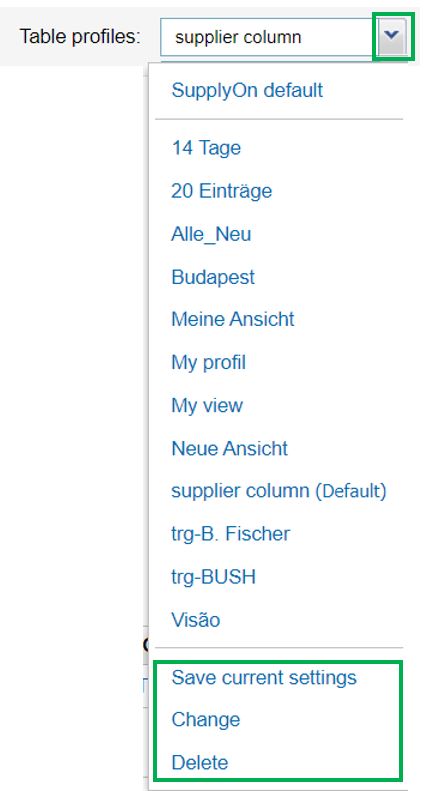Dans cet article, une vue d'ensemble sur les fonctions de recherche et de filtrage au sein de Problem Solver de SupplyOn sera fournie
.
Recherche simple
- Entrez un identifiant de plainte, un nom, une description et/ou un numéro de pièce et cliquez sur le bouton "Recherche"
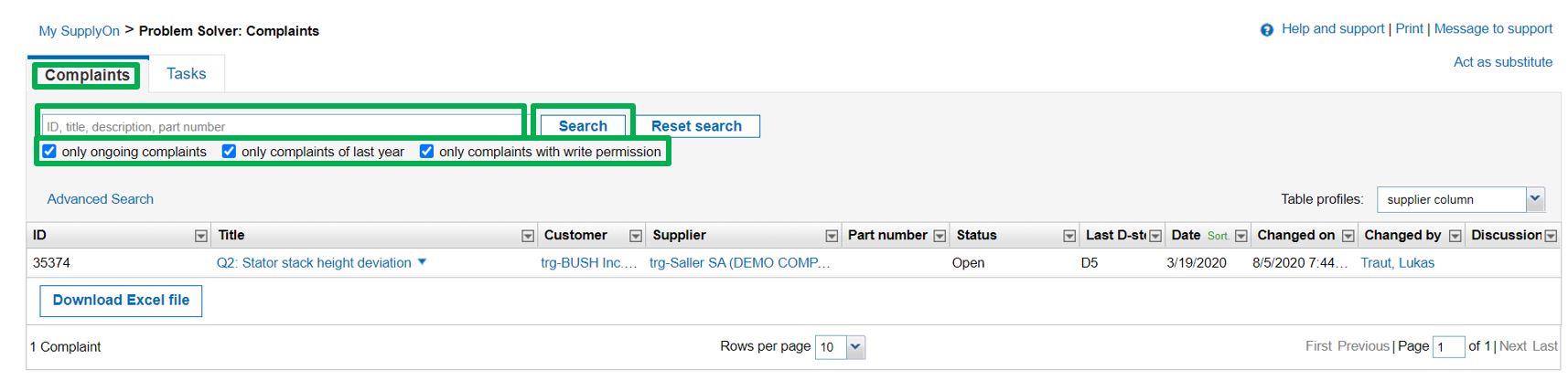
Recherche avancée
- Cliquez sur le lien "Recherche avancée" pour afficher d'autres critères de recherche
- Vous pouvez limiter la liste des plaintes, par exemple en fonction de leur statut, ou afficher les plaintes d'un site spécifique
- Sélectionnez une condition de recherche et saisissez votre critère de recherche dans le menu déroulant. Confirmez la recherche en cliquant sur le bouton "Rechercher"
- La recherche avancée contient par défaut des critères définis. Vous pouvez ajuster cela via le lien "Ajouter"
- Vous sélectionnez d'autres caractéristiques des plaintes pour la recherche dans la fenêtre suivante
- Cliquez sur le lien "Supprimer la ligne" pour utiliser moins de critères de recherche
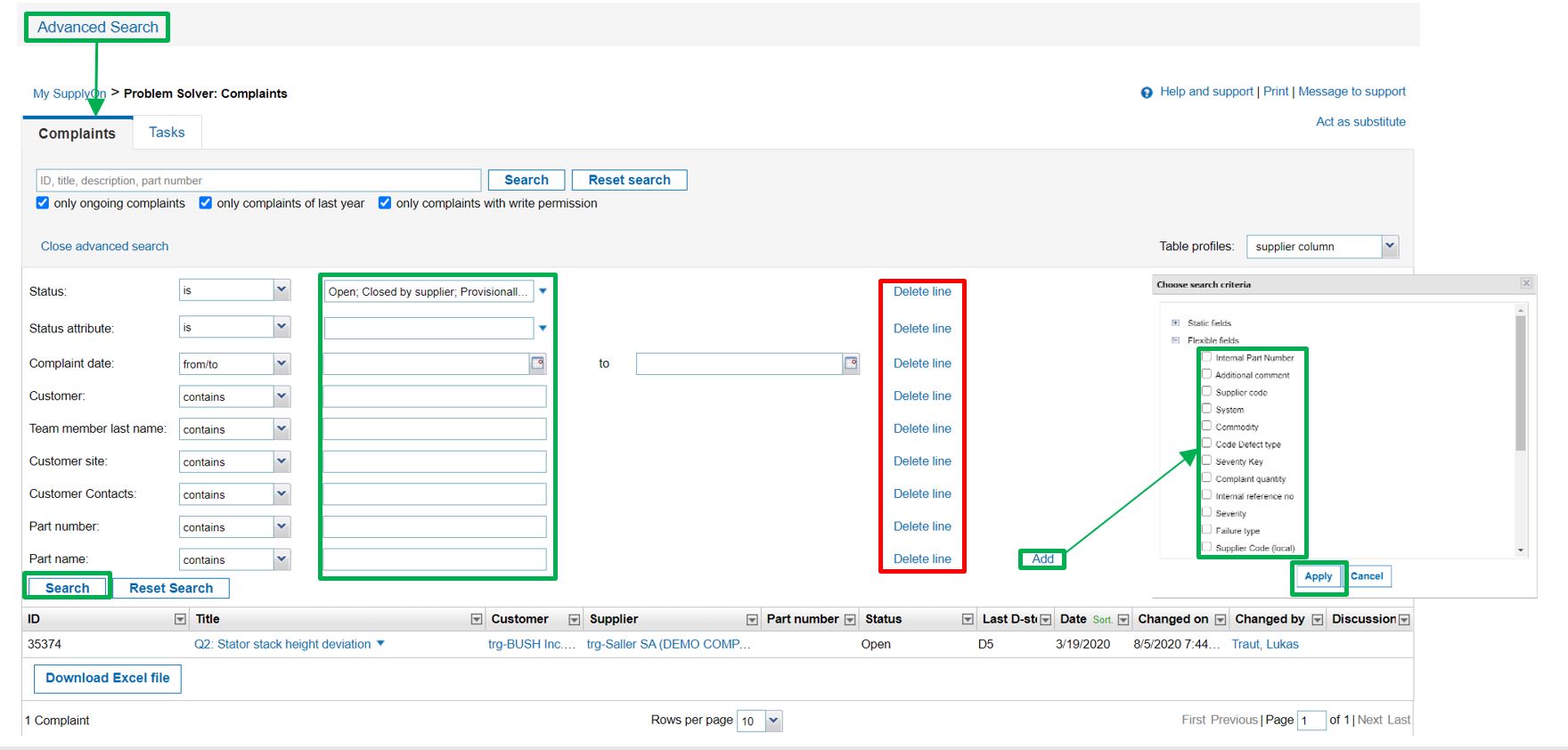
Filtre et tri de tableau
- Vous pouvez utiliser "Filtre et tri de tableau" pour modifier l'affichage d'un tableau affiché
- Vous ouvrez les fonctions via le menu situé derrière chaque titre de colonne
- Vous pouvez également ajuster les colonnes affichées, et ajouter ou supprimer des colonnes
.
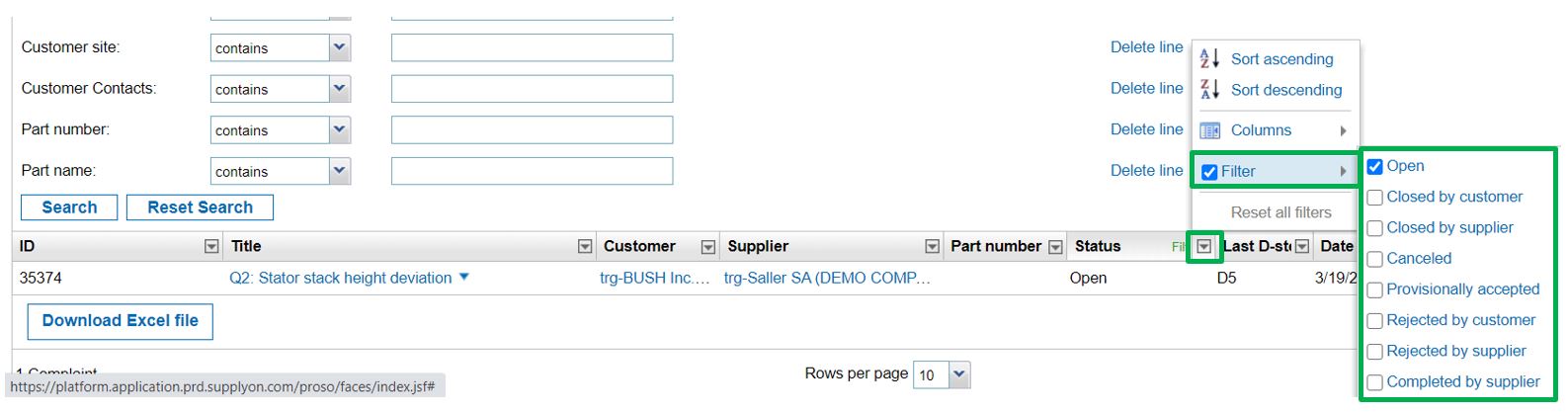
- Veuillez noter que les paramètres sélectionnés pour la recherche avancée, le filtre du tableau et le tri ne seront pas sauvegardés
- Cependant, vous pouvez les sauvegarder, les modifier et les supprimer dans le menu déroulant qui se trouve au-dessus du tableau sur le côté droit
.